Siti per trovare link per MEGA e Rapidshare
Stai cercando dei servizi per caricare dei file online alternativi ai “soliti” Google Drive e Dropbox? Beh, allora sei capitato nel posto giusto al momento giusto, perché in questa mia guida ti parlerò in dettaglio di MEGA e Rapidshare.
Il primo è un servizio gratuito (che offre anche abbonamenti a pagamento) il quale mette a disposizione uno spazio in cloud permanente accessibile da tutte le piattaforme e che permette anche di creare dei link che rimandano a un file specifico, da condividere con terzi. Rapidshare, invece, è una piattaforma, sempre gratuita ma con abbonamenti a pagamento, che può tornare maggiormente utile per hostare file, immagini, documenti e così via, in modo temporaneo con l'account gratuito, con l'obiettivo di condividerli con altri utenti.
Detto tutto ciò, direi che possiamo ora entrare nel vivo dell'argomento e andare a vedere insieme, oltre a come funzionano MEGA e Rapidshare, anche alcuni siti per trovare link per MEGA e Rapidshare i quali ti potrebbero dare la possibilità di reperire i link diretti a file di tuo interesse. Prenditi, quindi, tutto il tempo che ti serve, analizza pro e contro di ciascun servizio e prosegui pure nella lettura di questo articolo. Arrivati fin qui, a me non resta altro che augurarti una buona continuazione e buon divertimento!
Indice
Come funziona MEGA
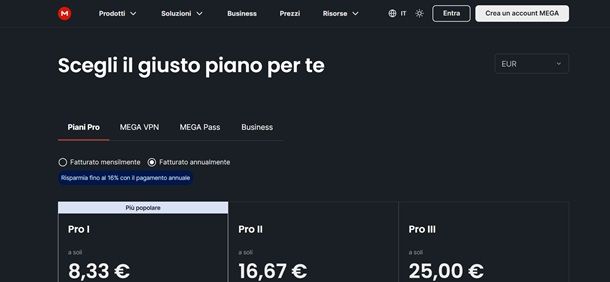
Cominciamo parlando anzitutto di cos'è e come funziona MEGA. Devi infatti sapere che si tratta di un servizio di cloud storage che mette a disposizione gratuitamente 20 GB di spazio in modo permanente per “immagazzinare” file di ogni genere. Chiaramente, hai anche la possibilità di ampliare lo spazio di archiviazione sottoscrivendo uno degli abbonamenti a pagamento a disposizione, che ti riporto qui di seguito.
- Pro I — 2 TB di spazio e 24 TB di banda di trasmissione a 8,33 euro/mese (con fatturazione annuale).
- Pro II — 8 TB di spazio e 96 TB di banda di trasmissione a 16,67 euro/mese (con fatturazione annuale).
- Pro III — 16 TB di spazio e 192 TB di banda di trasmissione a 25 euro/mese (con fatturazione annuale).
- Pro Flexi — questo è un piano personalizzabile da 3 fino a 1000 TB, a partire da 15 euro/mese.
- Business — piano pensato per aziende e personalizzabile sia in termini di spazio che per un numero di utenti (da 3 a 300).
Dopo aver fatto una panoramica su quali sono i piani offerti da MEGA, vorrei anche illustrarti come puoi accedere e registrarti alla piattaforma.
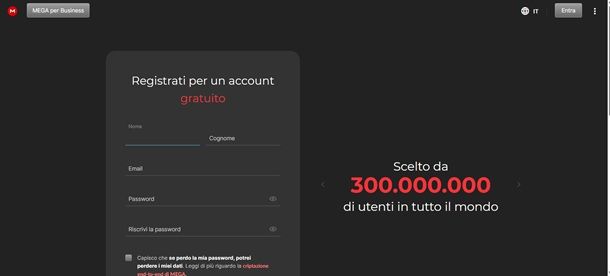
Come prima cosa, dunque, accedi a questa pagina di MEGA e clicca su Crea un account MEGA in alto a destra. A questo punto, compila il modulo proposto inserendo nome, cognome, email, password e poi apponi il segno di spunta in corrispondenza delle diciture Capisco che se perdo la mia password, potrei perdere i miei dati e Ho letto e compreso i Termini di servizio di MEGA, infine clicca su Crea un account MEGA.
Ora, effettua l'accesso alla tua email (quella che hai indicato in fase di iscrizione) e apri l'email che ti è arrivata da MEGA, dunque, clicca sul pulsante all'interno della stessa per completare la verifica dell'account. Adesso, effettua l'accesso con le tue credenziali e dovresti ritrovarti nella pagina di MEGA nella quale ti viene chiesto di scegliere un piano. Chiaramente, se vuoi intanto provare il servizio in modo gratuito, ti consiglio di cliccare su Inizia gratuitamente in basso.
Fatto tutto ciò, dovresti vedere a schermo la chiave di recupero, un codice fondamentale che potrebbe esserti d'aiuto nel caso in cui dovessi dimenticare la tua password di accesso a MEGA. Mi sento quindi di consigliarti di conservarla in un posto sicuro. Arrivato fin qui, sei finalmente pronto per cominciare a usare MEGA e puoi infatti già da subito caricare documenti, immagini, video e quant'altro.
Una volta caricato un file, se vuoi generare un link da inviare a un altro utente, non devi fare altro che fare clic destro sul file appena caricato che dovresti trovare nella sezione Cloud Drive e selezionare la voce Condividi link. Ora, clicca sul tasto Copia link e invia tale link a chi desideri tu. Chiunque riceverà quel link, avrà la possibilità di scaricare il file (o la cartella) a cui fa riferimento.
Ci tengo infine a ricordarti che MEGA è disponibile anche in versione client per Desktop (per Windows, macOS e Linux) e anche in qualità di app per Android (anche su store alternativi) e per iOS/iPadOS. Per saperne di più sull'argomento, leggi pure la mia guida interamente dedicata a come usare MEGA.
Come funziona Rapidshare
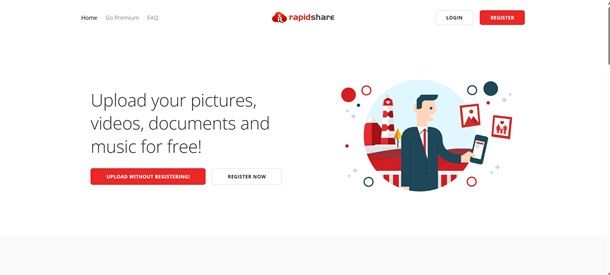
Rapidshare è una piattaforma un po' diversa rispetto a MEGA. Come ti ho già accennato, infatti, questo strumento online serve principalmente per hostare file in modo temporaneo per poi condividerli con altri utenti, i quali avranno la possibilità di scaricare tutto il contenuto condiviso con loro.
Il piano gratuito di Rapidshare mette a disposizione 10 GB di spazio, tuttavia, i download con il piano gratuito potrebbero risultare più lenti e tutti i file vengono rimossi dopo 30 giorni. Inoltre, con il piano gratis, non puoi caricare singoli file che pesino più di 1 GB. Proprio per questo motivo, esistono dei piani Premium che sono pensati in particolar modo per velocizzare il download dei file, per conservare i file in modo permanente e per caricare singoli file che pesino fino a 10 GB.
Ti riporto qui di seguito i piani Premium offerti da Rapidshare.
- Today Only Premium — questo piano dà accesso alla versione Premium per un solo giorno al costo di 1,99 dollari.
- 1 Month Premium — questo abbonamento offre l'accesso alla versione Premium per un mese al costo di 9,99 dollari.
- 6 Months Premium — come facilmente deducibile, questo piano permette di avere accesso alla versione Premium per 6 mesi al costo di 30,99 dollari.
- 0o..FOREVER..o0 Premium — si tratta del piano che permette di avere accesso alla versione Premium per sempre al costo di 99,99 dollari una tantum.
Detto ciò, per cominciare a usare la piattaforma, recati anzitutto su questa pagina Web e clicca su Upload without registering per cominciare a usare Rapidshare senza la creazione di un account. D'altra parte, ti consiglio di cliccare su Register now per creare un account gratuito. A questo punto, inserisci nel modulo proposto nome, cognome, email, password, nome utente, clicca su Non sono un robot e poi sul tasto per confermare la registrazione.
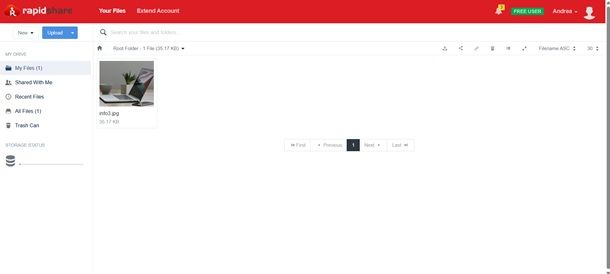
A questo punto, esegui l'accesso con le tue credenziali (in particolar modo inserendo nome utente e password) e dovresti subito ritrovarti nella schermata principale di Rapidshare.
Adesso, puoi già cominciare a caricare il tuo primo file e per riuscirci, clicca sul tasto Upload in alto a sinistra e poi trascina il file che vuoi caricare nell'apposito riquadro oppure clicca sul riquadro per aprire la finestra che ti consente di esplorare e selezionare il file all'interno del tuo PC.
Fatto ciò, clicca sul tasto Upload Queue e attendi che il file venga caricato. Una volta terminato il caricamento del file, dovresti ritrovare quest'ultimo nella sezione My Files, tuttavia, in questo modo il file sarà disponibile solamente utilizzando il tuo account (o meglio, l'account che hai usato per caricare il file in questione).
Se desideri condividere il link di quel file con qualcun altro, devi perciò rendere pubblici i tuoi link. Per riuscirci, dalla schermata principale della tua area personale di Rapidshare, clicca sul tuo nome in alto a destra e poi su Account Settings. Ora, clicca su Settings e poi in corrispondenza della voce Default Privacy, seleziona la voce All Files Publicy Accessible.
A questo punto, puoi condividere i singoli link che rimandano a un file (o a una cartella) che hai caricato, con un altro utente. Per riuscire in ciò, clicca sul file di tuo interesse e poi copia il link che trovi sotto alla voce Page Link. Fatto questo, puoi condividere tale link con chi vuoi tu e così facendo, chiunque avrà quel link potrà accedere al file.
Come trovare link per MEGA e Rapidshare
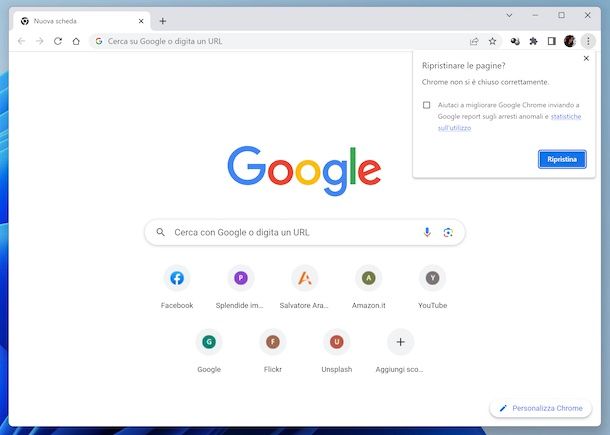
Ora che hai ben compreso il funzionamento delle due piattaforme oggetto di questa guida, vorrei illustrarti brevemente quali sono alcuni siti che ti permettono di trovare i link per MEGA e per Rapidshare.
Anzitutto, ti informo che potresti avvalerti degli operatori di ricerca di Google, ovvero dei comandi speciali che puoi utilizzare direttamente nella barra di ricerca per affinare e personalizzare i risultati.
Ad esempio, potresti recarti nella barra di ricerca di Google e digitare la stringa site:mega.nz [nome del file che vuoi cercare] e dare Invio. Grazie a questo comando, Google ti riporterà solamente risultati che corrispondono al sito Internet di MEGA e, se sei fortunato, potresti trovare proprio qualcuno che ha reso disponibile al download il file che stavi cercando.
La stessa cosa vale per Rapidshare, solo che in questo caso potresti digitare nella barra di ricerca di Google site:rapidshare.io [nome del file di tuo interesse] e dare Invio. In questo modo, Google ti riporterà solo risultati che fanno riferimento al sito Internet Rapidshare. Comunque sia, in base alle prove svolte da me durante la stesura di questo articolo, le risorse che potresti trovare su Rapidshare sono piuttosto limitate.
Un'altra soluzione che ti posso proporre è poi quella di avvalerti di motori di ricerca di link per file MEGA, ovvero degli strumenti online che ti permettono di reperire i link diretti dei file caricati su MEGA da altri utenti. Una ricerca su Google ti aiuterà a trovare anche questi ultimi.

Autore
Salvatore Aranzulla
Salvatore Aranzulla è il blogger e divulgatore informatico più letto in Italia. Noto per aver scoperto delle vulnerabilità nei siti di Google e Microsoft. Collabora con riviste di informatica e ha curato la rubrica tecnologica del quotidiano Il Messaggero. È il fondatore di Aranzulla.it, uno dei trenta siti più visitati d'Italia, nel quale risponde con semplicità a migliaia di dubbi di tipo informatico. Ha pubblicato per Mondadori e Mondadori Informatica.






